亲,以下就是关于(虚拟内存低解决方法Win7电脑虚拟内存低解决方法(图)),由“WiFi之家网”整理!

原标题:"虚拟内存低怎么办?Win7电脑虚拟内存低解决方法"相关电脑问题教程分享。 - 来源:WiFi之家网。
电脑虚拟内存低怎么办?虚拟内存对于电脑来说是十分重要的,因为有时候要运行大软件,如果普通内存不足,虚拟内存就会被调用。但是如果虚拟内存太低了也会引起电脑卡机,那么电脑虚拟内存太低了该怎么办呢?下面,我们一起来Win7电脑虚拟内存低解决方法。
方法:
1、在桌面上找到计算机,右键单击,在右键菜单中选择【属性】,打开系统属性面板。
2、在系统属性面板中,在导航栏中点击【高级系统设置】。
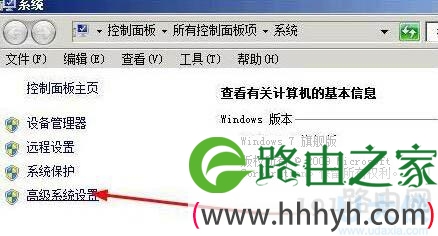
虚拟内存
3、在打开的对话框中,切换到高级选项,找到性能这一栏,点击右面的【设置】按钮。
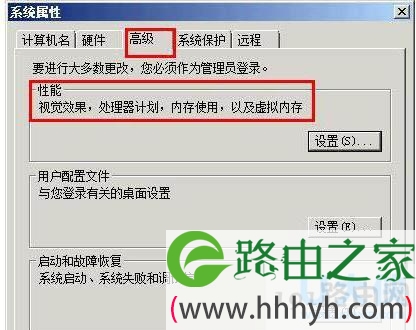
虚拟内存
4、打开了性能选项,我们还是切换到【高级】选项下,然后看到下面的这个虚拟内存了吗,点击更改。
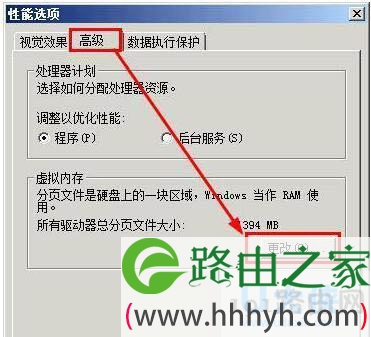
虚拟内存
5、一般打开虚拟内存设置对话框的时候,你会看到都是灰色的无法设置,因为勾选了上面的这个自动管理,先取消勾选这里。
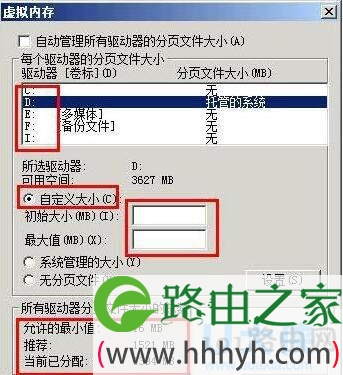
虚拟内存
你会看到下面都可以设置了,先来分配一下虚拟内存的盘符,也就是你要吧虚拟内存放到哪个磁盘里,首选是c盘,如果c盘不够可以选择其他盘符;接着设定虚拟内存的大小,这个技术含量比较高了,设置的太大会造成系统运行缓慢,设置的太小就不够用,一般是参考下面的【推荐】这个值,如果你觉得有点小,可以比这个值再稍微大一些,比如推荐值是1521,你可以设定为1600等。
6、最后重启电脑就能使设置生效。
设置虚拟内存的原则:
1、虚拟内存设置的太大会拖慢系统反应:虚拟内存不是越大越好,因为虚拟内存越大,内存的读取速度就会越慢,造成系统反应迟钝。有人推荐设置虚拟内存的大小为物理内存的0.5--3倍,我建议还是不要超过1倍为好。
2、虚拟内存设置在c盘是最好的:虚拟内存放在c盘是读取速度最快的,但是有的人的C盘过小,装一个系统就快要满了,这时候只能是放在其他盘了。
3、虚拟内存是损伤硬盘的:虚拟内存的读取速度比不上物理内存,而且经常快速的读取数据也容易造成硬盘的损伤。所以我们建议你设置虚拟内存以够用为标准,够用即可,不要设置的太大。
以上就是Win7电脑虚拟内存低解决方法
相关内容推荐:Windows8系统如何调整虚拟内存大小的解决方法
以上就是关于-常见问题-(虚拟内存低解决方法Win7电脑虚拟内存低解决方法(图))的教程!
原创文章,作者:常见问题,如若转载,请注明出处:https://www.224m.com/112344.html

